Direitos de acesso¶
Direitos de acesso são permissões que determinam o conteúdo e os aplicativos que os usuários podem acessar e editar. No Odoo, essas permissões podem ser definidas para usuários individuais ou para grupos de usuários. Limitar as permissões somente àqueles que precisam delas garante que os usuários não modifiquem ou excluam nada a que não deveriam ter acesso.
Somente um administrador pode alterar os direitos de acesso.
Perigo
Fazer alterações nos direitos de acesso pode ter um impacto prejudicial na base de dados. Isso inclui administrador impotente, o que significa que nenhum usuário na base de dados pode fazer alterações nos direitos de acesso. Por esse motivo, a Odoo recomenda entrar em contato com um analista de negócios da Odoo ou com nossa equipe de suporte antes de fazer alterações.
Dica
Um usuário deve ter os direitos de acesso Administração específicos definidos em seu perfil de usuário para fazer alterações nas configurações de direitos de acesso de outro usuário.
Para acessar essa configuração, navegue até o aplicativo .
Uma vez na configuração, um administrador já existente deve alterar a configuração no campo Administração para Direitos de acesso.
Depois de concluído, clique em Salvar para salvar as alterações e implementar o usuário como administrador.
Usuários¶
Os direitos de acesso para individual users são definidos quando o usuário é adicionado à base de dados, mas podem ser ajustados em qualquer ponto do perfil do usuário.
Para fazer alterações nos direitos de um usuário, clique no usuário desejado para editar seu perfil.
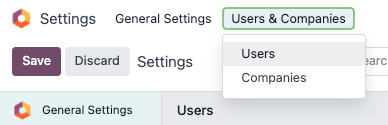
Na página de perfil do usuário, na aba Direitos de acesso, role para baixo para ver as permissões atuais.
Para cada aplicativo, use o menu suspenso para selecionar o nível de permissão que esse usuário deve ter. As opções variam para cada seção, mas as mais comuns são: Em branco/nenhum, Usuário: Documentos próprios, Usuário: Todos os documentos ou Administrador.
O campo Administração na aba Direitos de acesso tem as seguintes opções: Definições ou Direitos de acesso.

Criar e modificar grupos¶
Grupos são conjuntos de permissões específicos de aplicativos usados para gerenciar direitos de acesso comuns para uma grande quantidade de usuários. Os administradores podem modificar os grupos existentes no Odoo ou criar novos grupos para definir regras para modelos dentro de um aplicativo.
Para acessar os grupos, primeiro ative o :ref. do Odoo:modo de desenvolvedor <developer-mode>, em seguida, vá para .

Para criar um novo grupo na página Grupos, clique em Criar. Em seguida, no formulário de grupo em branco, selecione um aplicativo e preencha o formulário de grupo (detalhado abaixo).
Para modificar os grupos existentes, clique em um grupo existente na lista exibida na página Grupos e edite o conteúdo do formulário.
Insira um Nome para o grupo e marque a caixa de seleção ao lado de Compartilhar grupo, se esse grupo tiver sido criado para definir direitos de acesso para compartilhar dados com alguns usuários.
Importante
Sempre teste as configurações que estão sendo alteradas para garantir que estejam sendo aplicadas aos usuários corretos.
The group form contains multiple tabs for managing all elements of the group. In each tab, click Add a line to add a new row for users or rules, and click the (cancel) icon to remove a row.

Aba Usuários: lista os usuários atuais do grupo. Os usuários listados em preto têm direitos administrativos. Os usuários sem acesso administrativo aparecem em azul. Clique em Adicionar uma linha para adicionar usuários a esse grupo.
Aba Herdado: significa que os usuários adicionados a esse grupo são automaticamente adicionados aos grupos listados nessa aba. Clique em Adicionar uma linha para adicionar grupos herdados.
Example
Por exemplo, se o grupo Vendas/Administrador listar o grupo Site/Editor restrito em sua aba Herdado, todos os usuários adicionados ao grupo Vendas/Administrador também receberão automaticamente acesso ao grupo Site/Editor restrito.
Aba Menus: define a quais modelos o grupo pode ter acesso. Clique em Adicionar uma linha para adicionar um menu específico.
Aba Visualizações: lista a quais visualizações no Odoo o grupo tem acesso. Clique em Adicionar uma linha para adicionar uma visualização ao grupo.
Aba Direitos de Acesso: lista o primeiro nível de direitos (modelos) que esse grupo possui. A coluna Nome representa o nome do acesso do grupo atual ao modelo selecionado na coluna Modelo.
To link a new access right to a group, click Add a line. Select the appropriate model from the Model drop-down, then enter a name for the access right in the Name column. For each model, enable the following options as appropriate:
Leitura: Os usuários podem ver os valores existentes do objeto.
Edição: Os usuários podem editar os valores existentes do objeto.
Criar: Os usuários podem criar novos valores para o objeto.
Excluir: Os usuários podem excluir valores do objeto.
Dica
While there are no conventions for naming access rights, it is advisable to choose a name that identifies its purpose.
Por exemplo, o acesso que os gerentes de compras têm ao modelo Contato poderia ser denominado
res.partner.purchase.manager. Isso consiste no nome técnico do modelo, seguido de um nome que identifica o grupo de usuários em questão.
Para localizar o nome técnico do modelo na visualização atual, primeiro insira um texto de espaço reservado no campo Nome, depois clique no nome Modelo e, em seguida, no ícone (Link interno).
Regras de registro: lista a segunda camada de direitos de edição e visibilidade. Regras de registro substitui ou refina os direitos de acesso do grupo. Clique em Adicionar uma linha para adicionar uma regra de registro a esse grupo. Para cada regra, escolha valores para as seguintes opções:
Aplicar a leitura.
Aplicar a edição.
Aplicar a criação.
Aplicar a exclusão.
Importante
As regras de registro são escritas usando um domínio ou condições que filtram os dados. Uma expressão de domínio é uma lista dessas condições. Por exemplo:
[('mrp_production_ids', 'in', user.partner_id.commercial_partner_id.production_ids.ids)]Essa regra de registro serve para ativar os avisos de consumo de MRP para subcontratações.
O Odoo tem uma biblioteca de regras de registro pré-configuradas para facilitar o uso. Os usuários sem conhecimento de domínios (e expressões de domínio) devem consultar um analista de negócios da Odoo ou a equipe de suporte da Odoo antes de fazer alterações.
Modo de superusuário¶
Superuser mode allows the user to bypass record rules and access rights. To activate Superuser mode, first, activate developer mode. Then, navigate to the debug menu, represented by a (debug) icon, located in the top banner.
Por fim, na parte inferior do menu, clique em Tornar-se superusuário.
Importante
Somente usuários com acesso Definições para a seção Administração dos Direitos de acesso (em seu perfil de usuário) têm permissão para fazer login no Modo Superusuário.
Perigo
O modo superusuário permite contornar as regras de registro e os direitos de acesso e, portanto, deve ser usado com extrema cautela.
Ao sair do modo Superusuário, os usuários podem ser bloqueados na base de dados devido às alterações que foram feitas. Isso pode ocasionar um admin sem poderes ou um administrador sem a capacidade de alterar os direitos de acesso/configurações.
Nesse caso, entre em contato com o suporte da Odoo aqui: novo chamado de ajuda. A equipe de suporte é capaz de restaurar o acesso usando um login de suporte.
Para sair do modo Superusuário, faça logout da conta, navegando até o canto superior direito e clicando no nome de usuário OdooBot. Em seguida, selecione a opção Sair.
Dica
Uma maneira alternativa de ativar o modo de superusuário é fazer login como superusuário. Para fazer isso, navegue até a tela de login e digite o E-mail e Senha adequados.
Em vez de clicar em Login, clique em Entrar como superusuário.